ps還原自然健康膚色
時(shí)間:2024-02-29 06:45作者:下載吧人氣:27
原稿分析:粗糙且失去自然健康的色彩。

上圖:
效果圖 下圖:原稿
1打開(kāi)圖像,拷貝圖層,得到圖層1,執(zhí)行濾鏡/模糊/高斯模糊命令,添加黑色圖層蒙板后,使用白色畫(huà)筆涂抹需要磨皮的區(qū)域,如下圖: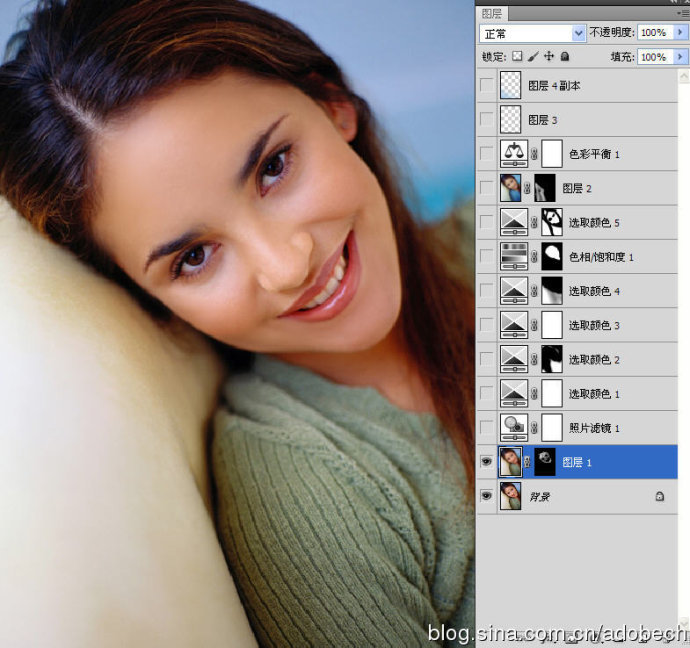
2執(zhí)行照片濾鏡,選擇冷色濾鏡,比如說(shuō)綠色,再設(shè)置圖層模式色相,不透明度49%,如下圖: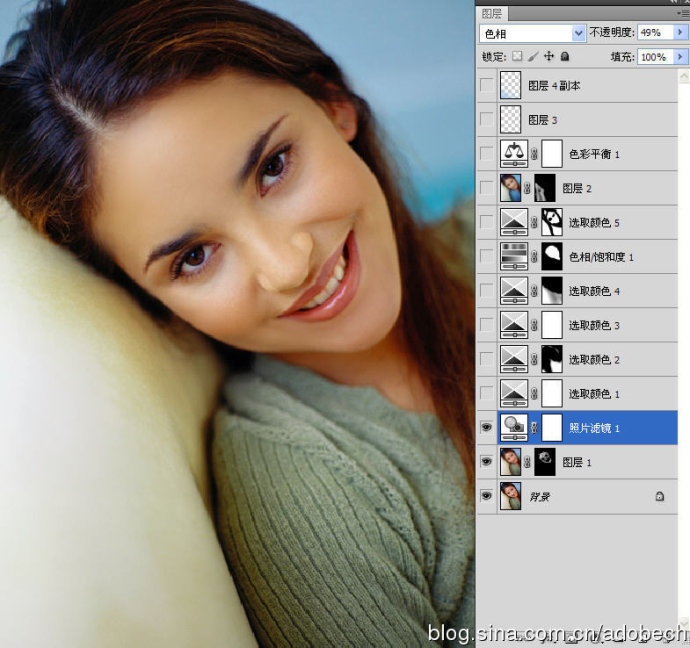
3使用可選顏色對(duì)畫(huà)面中性色、黃色、紅色、青色、藍(lán)色處理,中性色主要控制畫(huà)面中性色彩,膚色主要為黃色、紅色,天空主要為青色、藍(lán)色,如下圖:
4將畫(huà)面的飽和度調(diào)低,創(chuàng)建“色相/飽和度”調(diào)節(jié)層,調(diào)節(jié)如下圖:
5、對(duì)膚色潤(rùn)膚處理,創(chuàng)建“可選顏色”調(diào)節(jié)層,調(diào)節(jié)處理如下圖:
6創(chuàng)建“色彩平衡”調(diào)節(jié)層,目的控制影調(diào),主要為頭發(fā)和衣服的色彩,如圖:
7創(chuàng)建圖層3,使用圖章工具去除瑕疵,主要為去眼袋、修唇形,如下圖:
8在畫(huà)面右下角添加反光光線,選擇淡藍(lán)色到透明漸變,圖層模式濾色,如下圖:
最終效果如圖

相關(guān)推薦
相關(guān)下載
熱門閱覽
- 1ps斗轉(zhuǎn)星移合成劉亦菲到性感女戰(zhàn)士身上(10P)
- 2模糊變清晰,在PS中如何把模糊試卷變清晰
- 3ps楊冪h合成李小璐圖教程
- 4ps CS4——無(wú)法完成請(qǐng)求,因?yàn)槲募袷侥K不能解析該文件。
- 5色階工具,一招搞定照片背后的“黑場(chǎng)”“白場(chǎng)”和“曝光”
- 6ps液化濾鏡
- 7PS鼠繪奇幻的山谷美景白晝及星夜圖
- 8LR磨皮教程,如何利用lightroom快速磨皮
- 9軟件問(wèn)題,PS顯示字體有亂碼怎么辦
- 10ps調(diào)出日系美女復(fù)古的黃色調(diào)教程
- 11實(shí)際操作,在PS中如何批量給圖層重命名并導(dǎo)出
- 12軟件問(wèn)題,ps儲(chǔ)存文件遇到程序錯(cuò)誤不能儲(chǔ)存!
最新排行
- 1室內(nèi)人像,室內(nèi)情緒人像還能這樣調(diào)
- 2黑金風(fēng)格,打造炫酷城市黑金效果
- 3人物磨皮,用高低頻給人物進(jìn)行磨皮
- 4復(fù)古色調(diào),王家衛(wèi)式的港風(fēng)人物調(diào)色效果
- 5海報(bào)制作,制作炫酷的人物海報(bào)
- 6海報(bào)制作,制作時(shí)尚感十足的人物海報(bào)
- 7創(chuàng)意海報(bào),制作抽象的森林海報(bào)
- 8海報(bào)制作,制作超有氛圍感的黑幫人物海報(bào)
- 9碎片效果,制作文字消散創(chuàng)意海報(bào)
- 10人物海報(bào),制作漸變效果的人物封面海報(bào)
- 11文字人像,學(xué)習(xí)PS之人像文字海報(bào)制作
- 12噪點(diǎn)插畫(huà),制作迷宮噪點(diǎn)插畫(huà)

網(wǎng)友評(píng)論